本教程适用版本:WPS 365 点击免费使用
大家好,我们在日常工作当中,经常会需要用到WPS表格进行下拉填充,但是我们知道在填充时,不论是文本还是数字,都是有一定规律性才可以下拉填充,那么今天我们就来教大家在WPS表格中如何进行自定义序列填充,具体怎么操作呢,一起来学习一下吧。
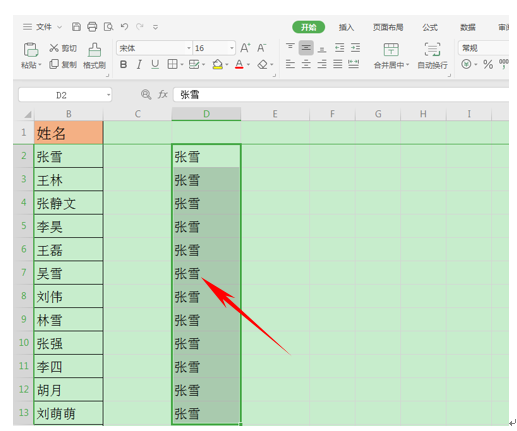 >>点击了解企业级方案
我们单击文件,在下拉菜单中选择选项,单击选项弹出对话框。
>>点击了解企业级方案
我们单击文件,在下拉菜单中选择选项,单击选项弹出对话框。
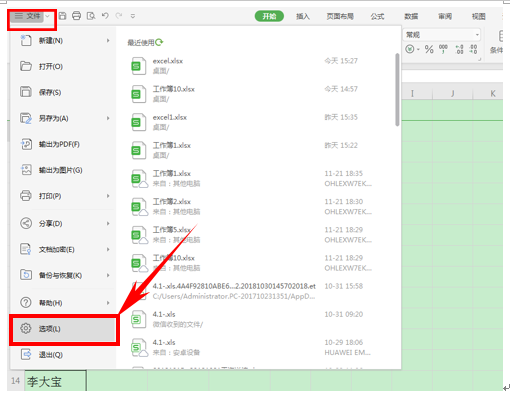 >>点击了解企业级方案
弹出选项对话框,选择自定义序列,右边有一行从单元格导入序列,单击右边的小方框。
>>点击了解企业级方案
弹出选项对话框,选择自定义序列,右边有一行从单元格导入序列,单击右边的小方框。
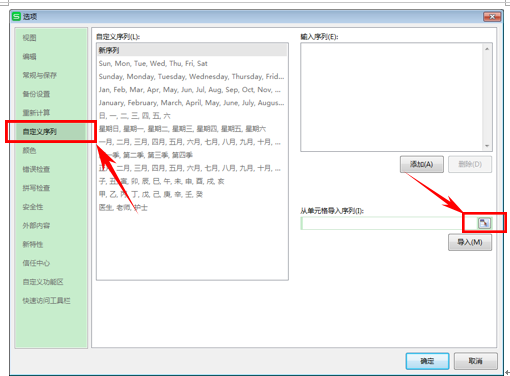 >>点击了解企业级方案
选中需要自定义序列的数据,然后再单击自定义序列右边的小方框返回上一级对话框。
>>点击了解企业级方案
选中需要自定义序列的数据,然后再单击自定义序列右边的小方框返回上一级对话框。
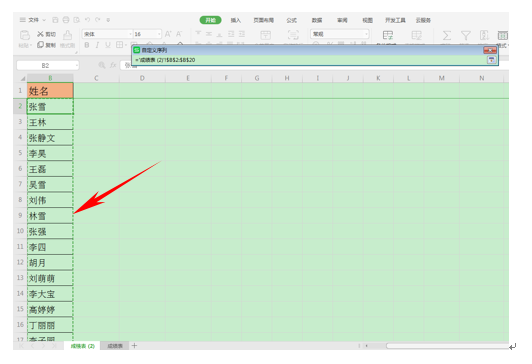 >>点击了解企业级方案
我们看到从单元格导入序列下方就显示了我们刚才选中的数据,单击导入。
>>点击了解企业级方案
我们看到从单元格导入序列下方就显示了我们刚才选中的数据,单击导入。
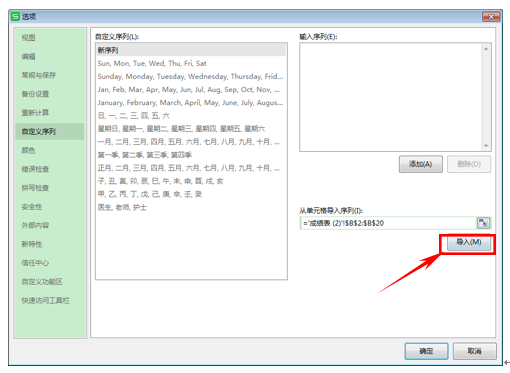 >>点击了解企业级方案
导入后在右侧输入序列的下方就显示出了刚才选择的数据,单击添加。
>>点击了解企业级方案
导入后在右侧输入序列的下方就显示出了刚才选择的数据,单击添加。
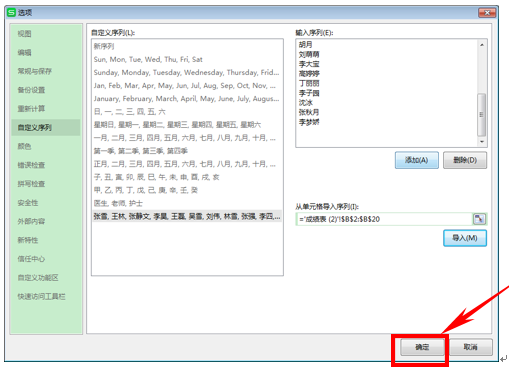 >>点击了解企业级方案
我们在旁边输入张雪两个字,下拉填充框试验一下吧~
>>点击了解企业级方案
我们在旁边输入张雪两个字,下拉填充框试验一下吧~
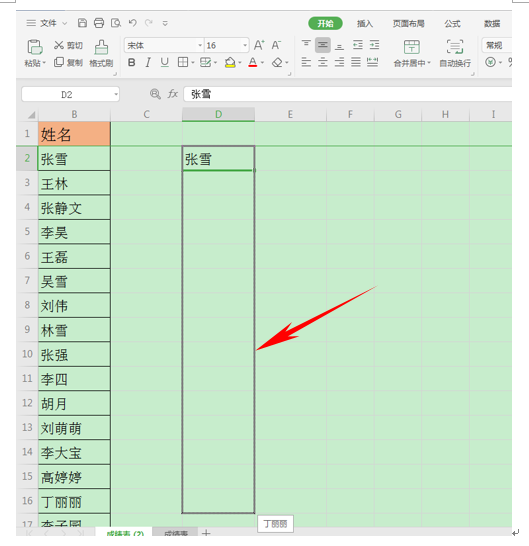 >>点击了解企业级方案
下拉填充框,刚才设置的自定义序列就已经成功完成了,下拉已经显示除了刚才设置的内容。
>>点击了解企业级方案
下拉填充框,刚才设置的自定义序列就已经成功完成了,下拉已经显示除了刚才设置的内容。
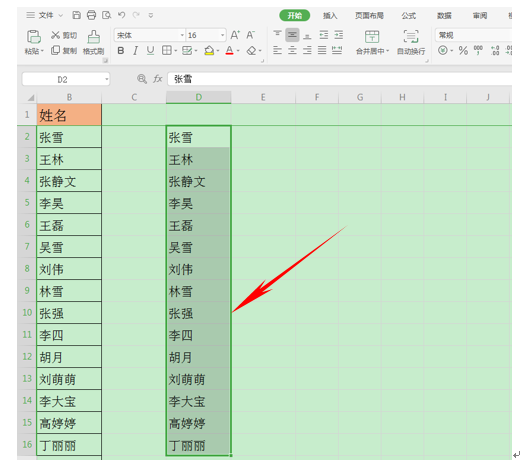 那么,在WPS表格中设置自定义序列的方法,是不是很简单呢,你学会了吗?
那么,在WPS表格中设置自定义序列的方法,是不是很简单呢,你学会了吗?
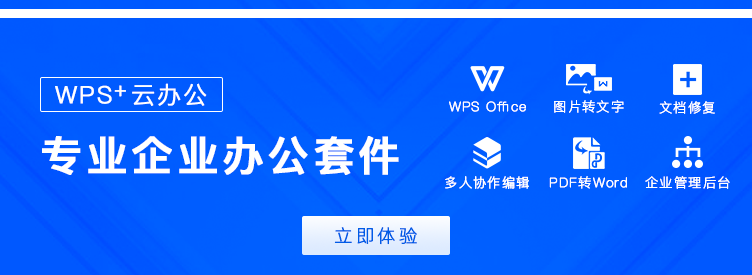
声明:
本站所有文章,如无特殊说明或标注,均为本站原创发布。任何个人或组织,在未征得本站同意时,禁止复制、盗用、采集、发布本站内容到任何网站、书籍等各类媒体平台。如若本站内容侵犯了原著者的合法权益,可联系我们进行处理。

